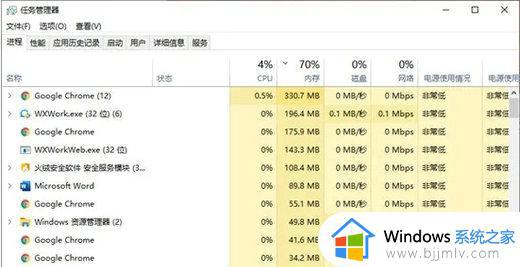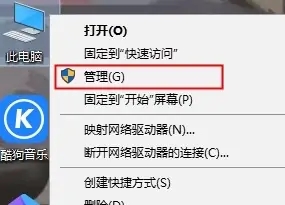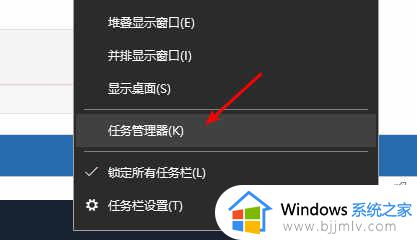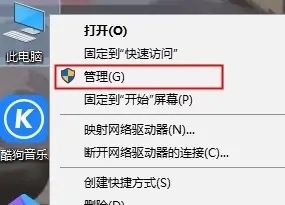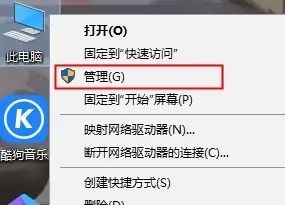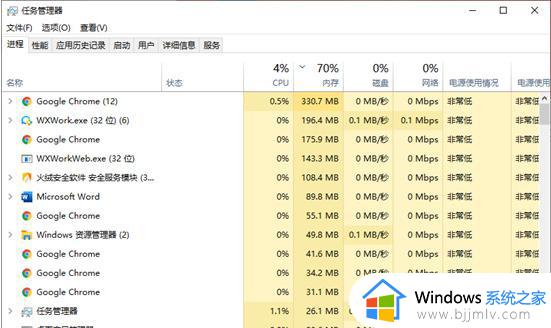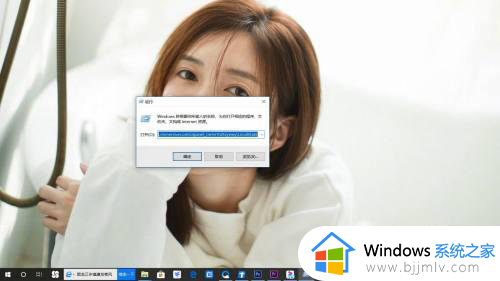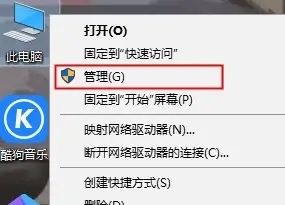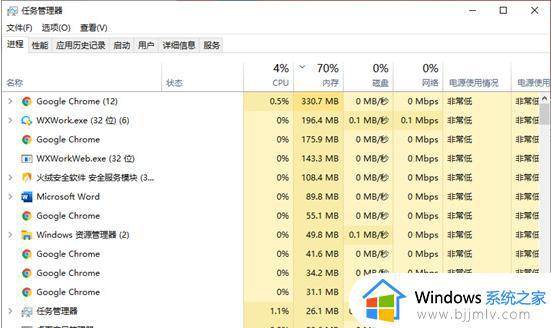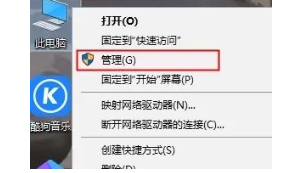win10开始右键没反应怎么办 win10右击开始菜单没反应如何解决
更新时间:2024-06-17 13:43:01作者:runxin
对于win10电脑安装的各种软件和工具,用户可以通过开始菜单来查看所有程序,同时也能够实现快速卸载的需求,可是近日有小伙伴在win10电脑中点击开始菜单图标时,却总是没有任何反应,对此win10开始右键没反应怎么办呢?以下就是小编教大家的win10右击开始菜单没反应如何解决完整内容。
具体方法如下:
1、调出运行窗口,输入regedit命令并回车。
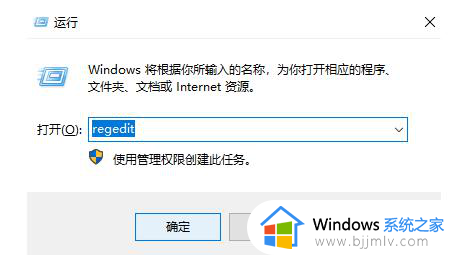
2、打开注册表界面后,直接定位到以下位置。
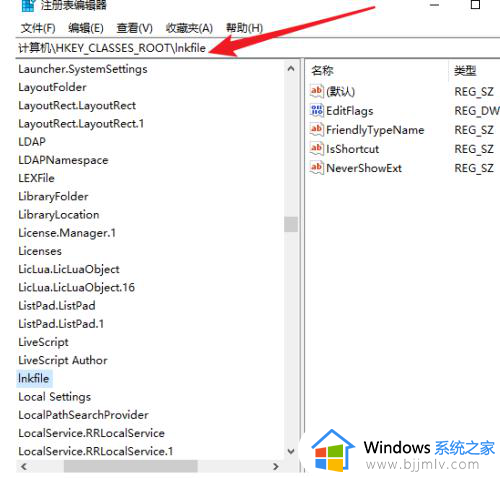
3、随后在界面中右键选中linkfile选项,开始新建一个字符串值。
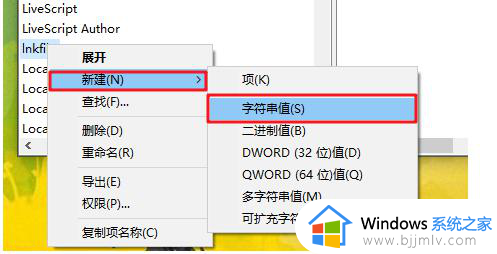
4、直接将其命名为IsShortcut,随后同样定位到以下位置。新建一样的数值。
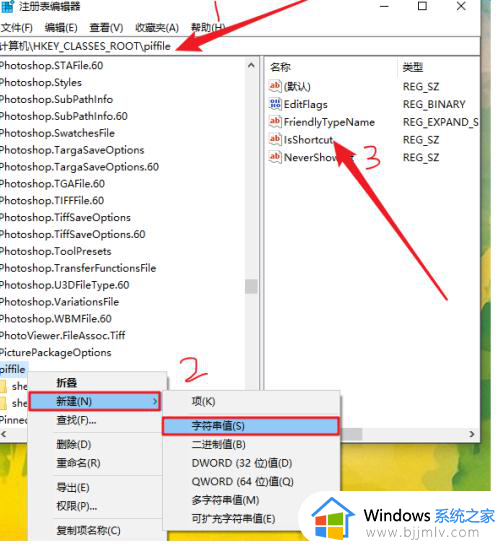
上述就给大家介绍的win10右击开始菜单没反应如何解决完整内容了,有出现这种现象的小伙伴不妨根据小编的方法来解决吧,希望能够对大家有所帮助。